Objectif
Nous allons maintenant construire notre carte. Celle-ci a un double-objectif : notre client désire, pour une année donnée, voir la concentration moyenne en pesticides par région mais également identifier les stations où un prélèvement hors-norme a été effectué au cours de l’année. En passant la souris sur une station on pourra ainsi visualiser les pesticides hors-normes détectés en utilisant le graphique que nous avons produit précédemment.

Couche régionale
Créez une nouvelle feuille de calcul et nommez-la Carte régionale. Produisons notre carte :
- Double-cliquez sur
latitude(dimension dansdim_station). - Double-cliquez sur
longtidude(dimension dansdim_station). - Double-cliquez sur
concentration_moyenne(mesure dans facts_prelevements.csv). - Faites un clic-droit sur
nom_region(dimension dansdim_station) et sélectionnezRôle géographique>NUTS Europe. - Double-cliquez sur
nom_region. - En haut à droite de votre espace de travail, cliquez sur
Montre-moiet choisissez le deuxième style de carte. Ne touchez plus à rien et soyez patient le temps que la carte soit générée.
Revenons sur un problème qui doit être une de vos préoccupations permanentes : les propriétés d’additivité des mesures. Si sur deux stations j’ai une concentration de 0.05µg/L, toutes stations confondues je n’ai pas de concentration de 0.1µg/L ! Il est bien nécessaire de moyenner les concentrations. Actuellement, par défaut, tableau fait la somme des concentrations moyennes (SUM(concentration_moyenne)) par région. Ainsi, si une région a plus de stations, elle aura plus de prélèvements et va donc augmenter ses concentrations moyennes.
- Corrigez ce problème en appliquant une
moyennecomme fonction agrégation. Cliquez sur la flèche à droite du champSUM(concentration_moyenne)dans l’espaceRepèreset choisissezMesure>Moyenne
Améliorons désormais la légende et le choix de l’échelle de couleurs.
- Modifiez le titre de la légende
MOY(concentration_moyenne)enConcentrations moyennes annuelles (µg/L). - Choisissez l’option
Modifier les couleurs, sélectionnez un affichageéchellonné en 4 étapes, fixez un début à0et une fin à0.05.
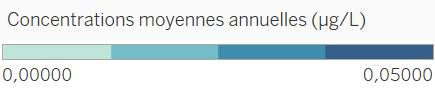
Enfin nous désirons filtrer les résultats par année. Pour cela :
- Déplacez le champ
annee(attribut de facts_prelevements) dans l’espaceFiltreet choisissez, par exemple, l’année2012. - Faites un clic-droit sur le champ nouvellement créé et choisissez
Afficher le filtre. - Sur la droite dans la nouvelle légende modifiez le titre en
Annéepuis choisissez l’optionValeur unique (liste déroulante).
Superposition des stations
Afin de pouvoir afficher des stations en superposition sur la carte il va être nécessaire de créer un double-axe d’observation.
- Dans l’espace’
Lignescliquez surlatitude, maintenez la toucheCTRLenfoncez et glissez-déplacez l’attributlatitudesur la droite. - Cliquez sur la flèche à droite de ce nouvel attribut
latitudeet sélectionnezAxe double. Patientez le temps que les calculs se terminent et que la carte se mette à jour.
Une fois que le curseur a fini d’indiquer un chargement, nous allons configurer l’affichage de nos stations. Pour cela commencez par sélectionner l’onglet latitude (2) dans l’espace’ Repères. Nous sommes ainsi au bon endroit pour configurer l’axe double que nous venons de créer.
- Supprimez les 2 attributs
nom_regionetAVG(concentration moyenne)présents dans l’onglet - Double-cliquez sur
code_station(attribut dedim_station) - Double-cliquez sur
respect_normepuis surCouleurpour affecter du vert àOuiet du rouge àNon
Nous aimerions pouvoir filtrer les stations pour n’afficher que celles hors-norme. Pour cela :
- Déplacez l’attribut
respect_normedans l’espaceFiltreset choisissez l’optionAfficher le filtre
Testez maintenant avec uniquement un type de stations dans la norme ou hors-norme. Que constatez-vous ?
On se rend compte que, bien évidemment les stations affichées changent, mais les couleurs des régions changent aussi. Ceci est dû au fait que le filtre affecte les deux cartes, celle des stations et celle des régions et donc fausse le calcul des concentrations moyennes des régions. Retirez le champ respect_norme de l’espace Filtreset de l’espace Repères pour l’onglet latitude (2).
Nous allons devoir créer une variable calculée qui va nous permettre de filtrer les stations sur l’une de nos vues uniquement. Pour cela :
- Cliquez sur le menu
Analyseet choisissezCréer un champ calculé. - Nommez ce champ
respect_norme_filtreet ajoutez dans la fenêtre le code suivant qui va affecter la valeurNULLaux stations dans la norme et la valeurHors-normeaux autres :
IF [respect_norme]=='Non' THEN 'Hors-norme' END
- Double-cliquez sur le champ
respect_norme_filtre - Renommez la légende
respect_norme_filtreenStations - Dans cette même légende faites un clic-droit sur
Nullet choisissez l’optionMasquer - Si nécessaire, choisissez une couleur rouge pour les valeurs
Hors-norme. Cliquez pour cela sur le boutonCouleurdans l’espaceLatitude (2)
Création des info-bulles et synchronisation avec le diagramme en barres
Afin d’avoir des informations contextuelles en passant la souris au dessus des régions et des stations nous allons configurer des info-bulles.
Dans l’espace Repères onglet latitude, cliquez sur l’icône Infobulle et copiez-coller le code suivant dans la fenêtre :
Région <nom_region>
Concentration moyenne annuelle de pesticides : <MOY(concentration_moyenne)> µg/L
Pour l’infobulle des stations, nous désirons afficher bien plus d’informations. Nous allons devoir rendre les attributs disponibles pour l’infobulle. Pour cela, glissez-déposez chacun des attributs suivants sur l’icône Infobulle sous l’onglet latitude (2) :
code_stationnom_communenom_departementnom_regionnom_sageannee
Cliquez enfin sur l’icône Infobulle et copiez-collez le code suivant dans la fenêtre (remarquez la ligne qui commence par <Sheet. C’est elle qui permet l’affichage du diagramme en barres dans l’infobulle, donnant la liste des pesticides contrôlés hors-norme par la station pointée par la souris):
Commune de <ATTR(nom_commune)> (<ATTR(nom_departement)> - <ATTR(nom_region)>)
Station <ATTR(code_station)>
SAGE : <ATTR(nom_sage)>
Situation Hors-norme en <ATTR(annee)>
Liste des pesticides hors-normes détectés :
<Sheet name="tooltip:pesticides_station" maxwidth="800" maxheight="400" filter="<ATTR(code_station)>">
Légende :
Part hors-norme en orange
Part dans la norme en vert
Amusez-vous à mettre en forme l’infobulle (text souligné ou en gras, couleurs, etc.) pour imiter l’image ci-dessous :
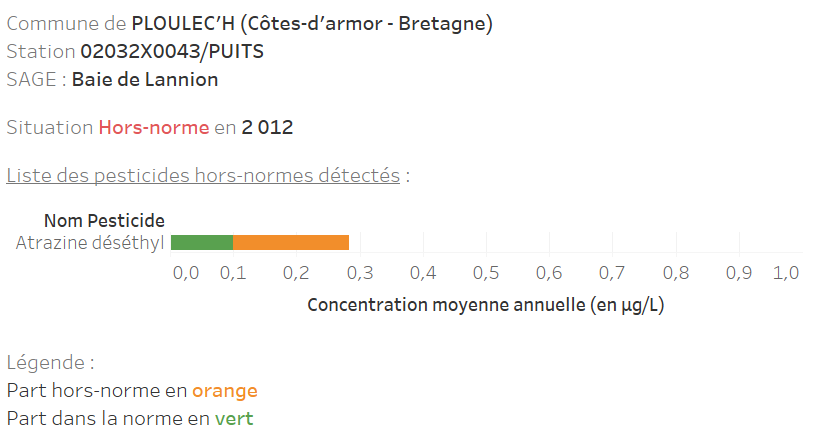
Pour que le diagramme en barres prenne en compte le filtre défini au niveau de la carte interactive, il faut l’indiquer à Tableau.
- Rendez-vous dans l’espace
Filtres. - Faites un clic-droit sur
annee : 2012. - Sélectionnez
Appliquer aux feuilles de calculs>Feuilles de calculs sélectionnées. - Cochez la case devant
tooltip:pesticides_station.
Pour finir modifier le titre du graphique en “Concentrations en pesticides dans les eaux souterraines et localisation des stations hors-norme” en faisant un clic-droit sur le titre.
Vision globale de la configuration finale
